导语
AI大语言早就已经是一个讲烂了的话题了。现在,曾经一家独大的的AI龙头OpenAI却越来Close了,反而市场上出现了许多反超ChatGPT4o的开源大语言模型,最为典型的就是Meta当地时间2024年7月23日发布的llama3.1。
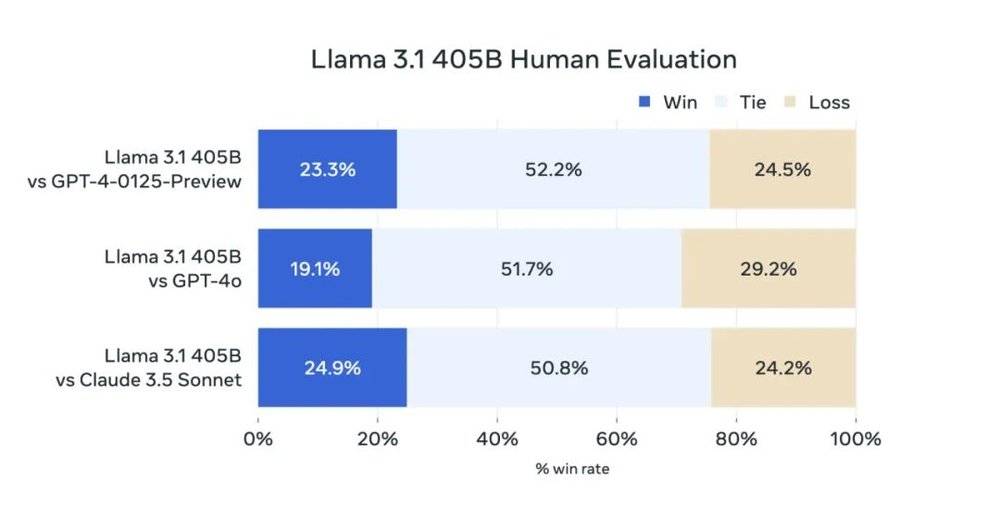
再有人们对于数据隐私的重视,以及设备性能的不断增强,越来越多人希望能够本地部署,训练自己的AI大模型并且融合RAG搭建属于自己的本地知识库,这成为了一种很大趋势。现在本文将介绍Ollama+AnythingLLM;Ollama+Docker+OpenWebUI;Ollama+浏览器扩展AI page asist。三种方式实现开源大模型的本地部署与应用。
Ollama部署本地AI
1.下载Ollama
去到Ollama的官网https://ollama.com/下载Ollama,在链接后依次点击Download-Download for Windows (Preview)下载并安装。Ollama不可改盘,只能安装到C盘。但是模型可以通过更改环境变量安装到C盘以外,具体方法是:Win+i打开系统设置后依次按图操作:
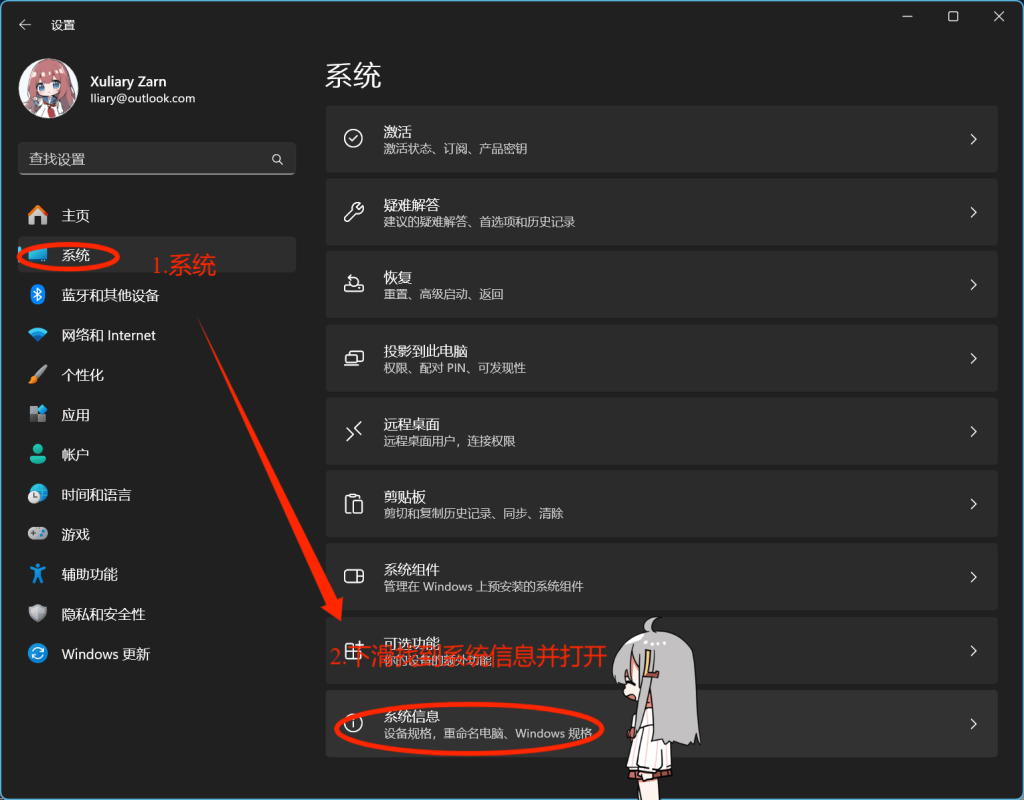
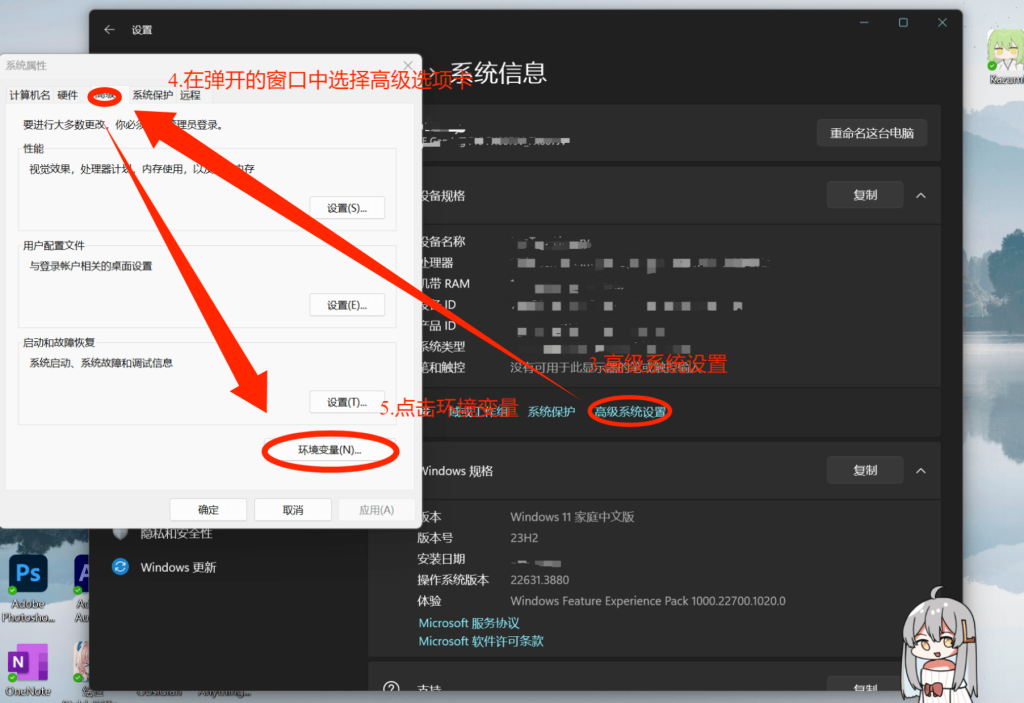
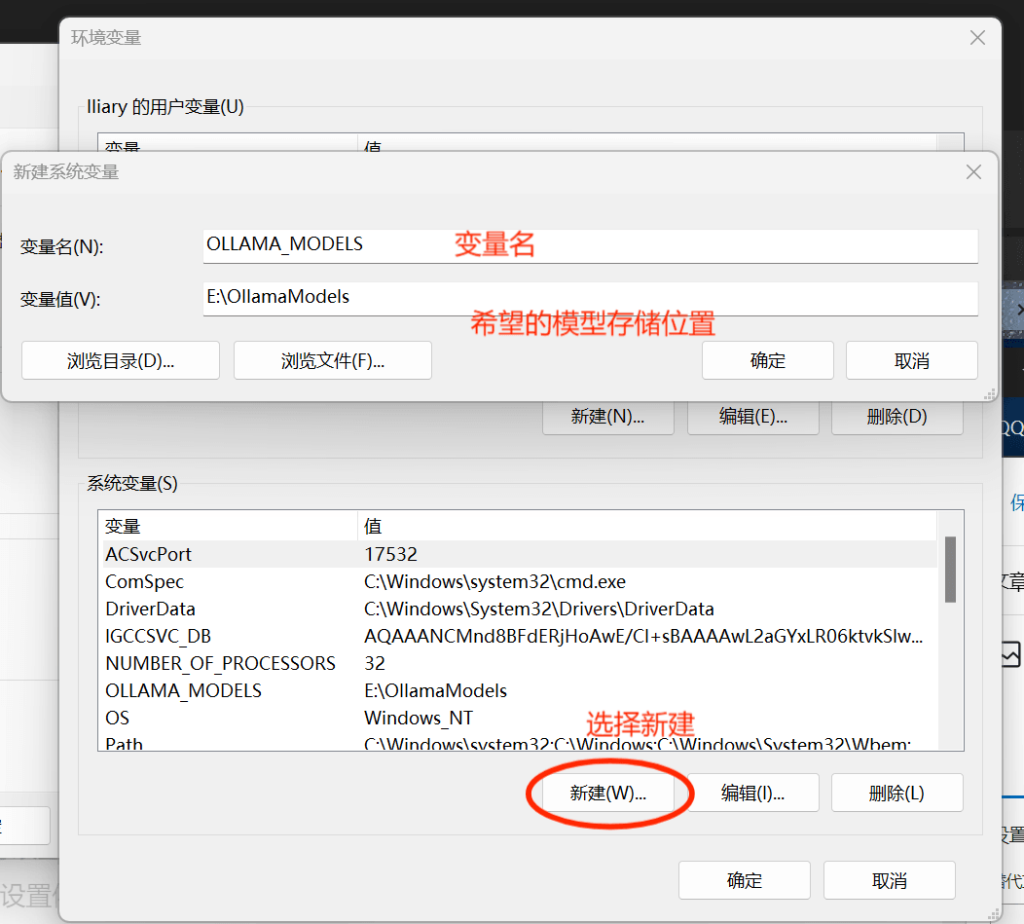
完成以上后重启一次电脑来应用。重启完成后,按Win+R键,在弹出的窗口中输入PowerShell打开PowerShell窗口在终端中输入Ollama -v并回车,返回版本号(ollama version is 0.3.5)则正常运行。现在Ollama下载已经完成。保持PowerShell运行以下载模型。
2.下载模型
截至发文最新,最好的模型是llama3.1,你可以在PowerShell中键入以下命令直接下载最新的llama3.1模型:
Ollama run llama3.1:latest #下载完成后Ollama会自动运行但是这一模型对于中文的支持并不理想,你可以在Huggingface中下载微调中文模型并转换到Ollama中,但这过于复杂,而且需要科学上网,仅做进阶推荐。现在,你可以直接在Ollama官方模型库中使用国产模型,打开Ollama官方模型库链接,搜索最受欢迎的Qwen2(通义千问2)模型:
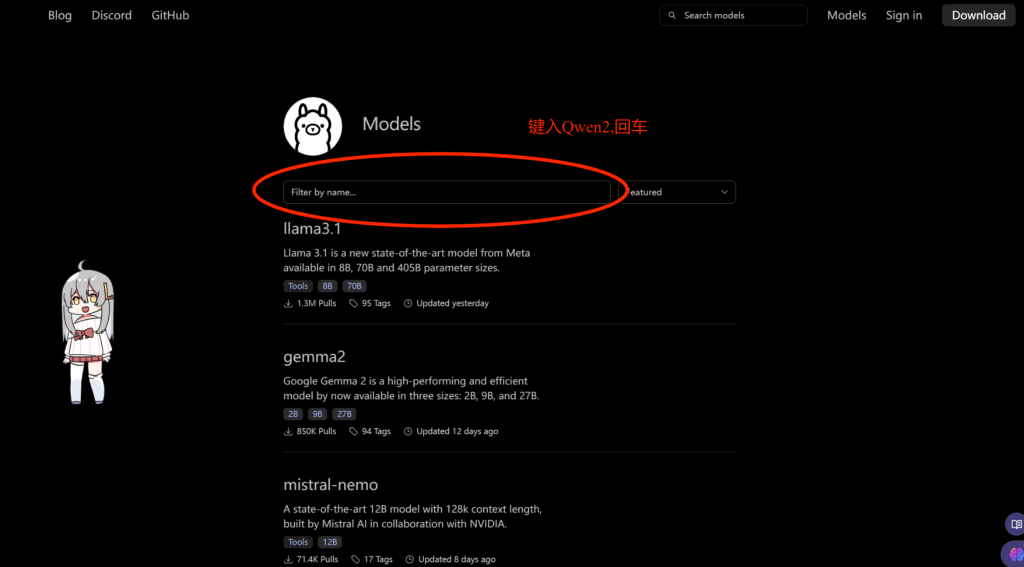
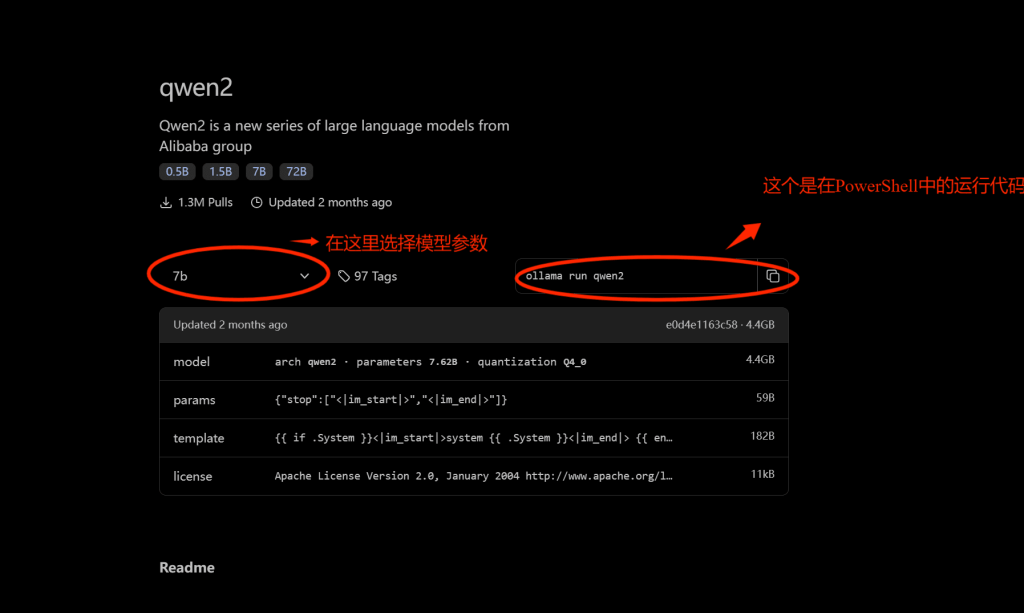
训练模型参数量(图片中的模型参数)是指用于训练的对话文本数量,7b就是70亿对话文本。具体选择要看你的GPU配置,一般笔记本电脑4060运行7b参数刚好。参数越大越准确,响应越慢。选好参数后,复制运行代码到PowerShell中回车,模型就开始下载。下载完成后(提示Send a message (/? for help)时)输入任意中文开始对话。至此,模型下载完成。至此完成Ollama本地部署开源大模型。
Ollama+Anythingllm搭建本地RAG知识库
0.前置
在PowerShell中输入命令下载向量嵌入模型。
ollama pull nomic-embed-text1.Anythingllm的安装
到https://anythingllm.com/download点击Download AnythingLLM for Windows下载,你也可以直接点击此处下载。安装完成后打开进入主界面,按照指示切换中文并配置参数:
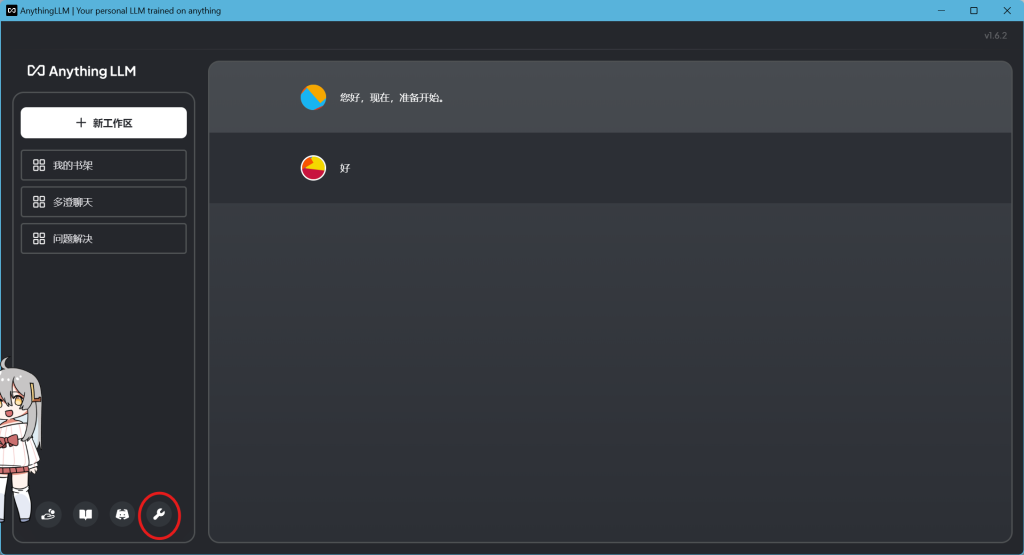
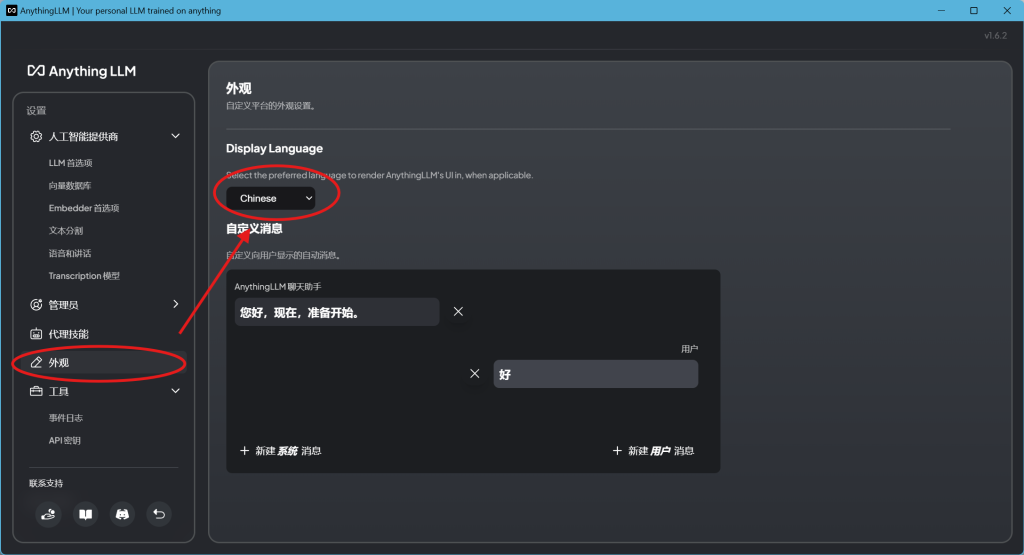
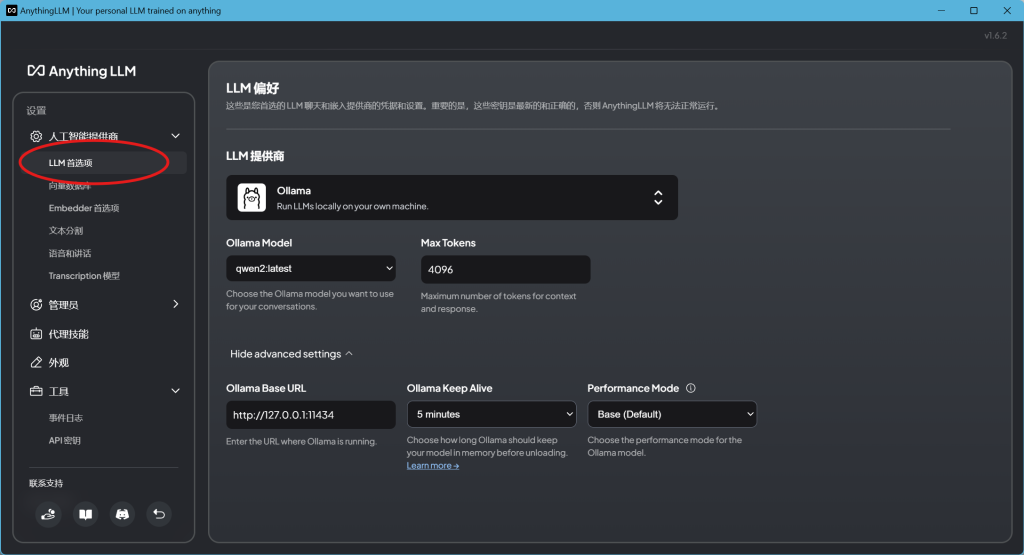
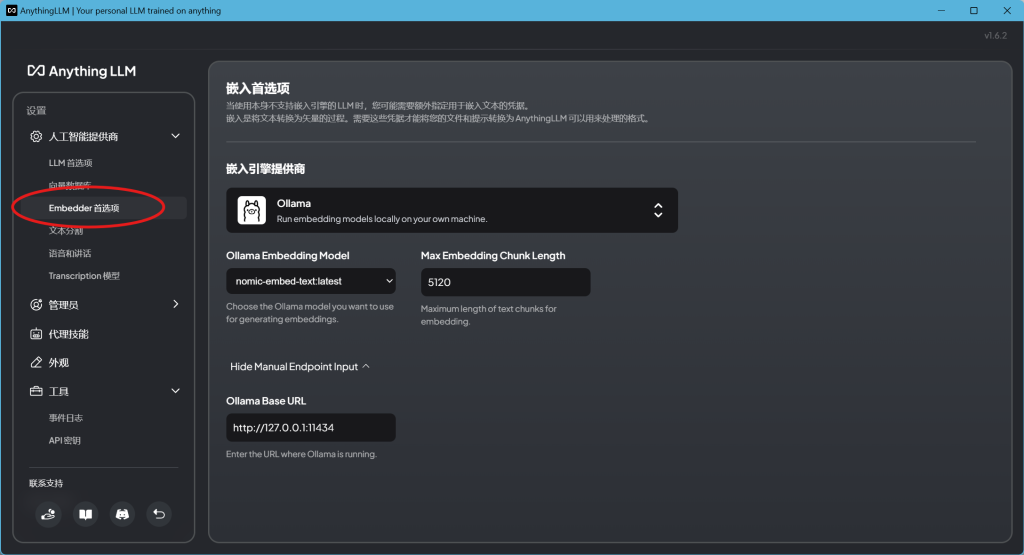
现在,你可以新建一个工作区开始聊天,按照以下方式添加文件(仅限有文字的文件记事本,word文档,pdf文档等):
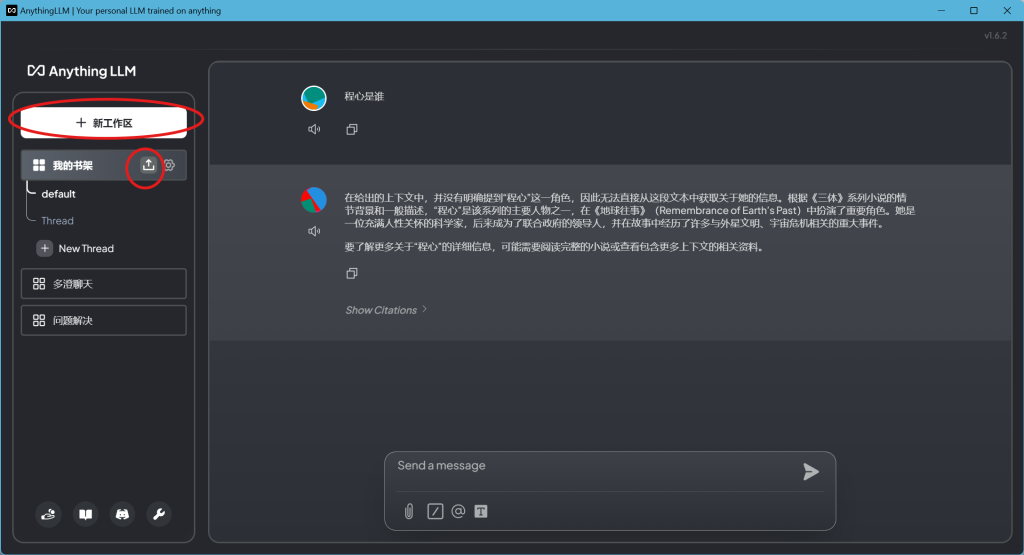
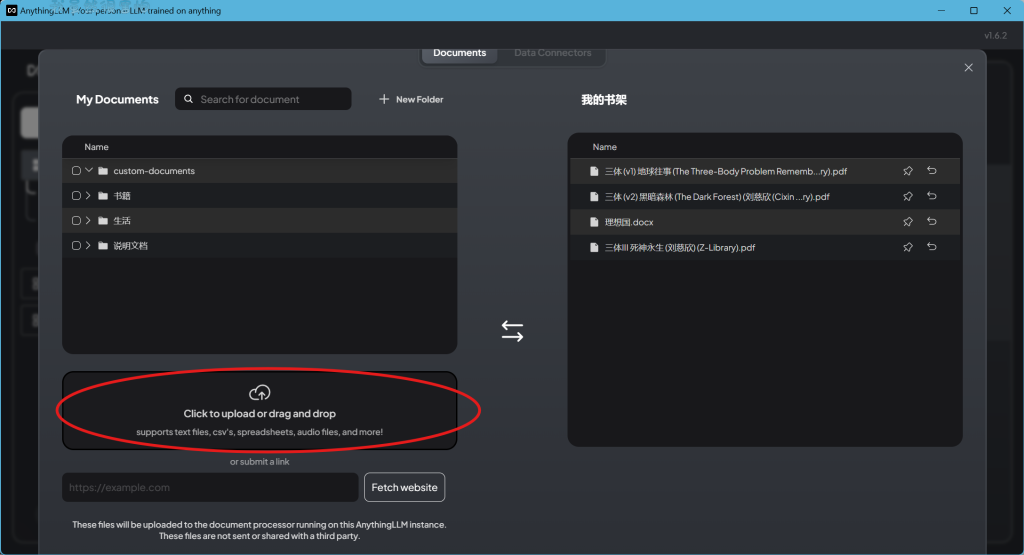
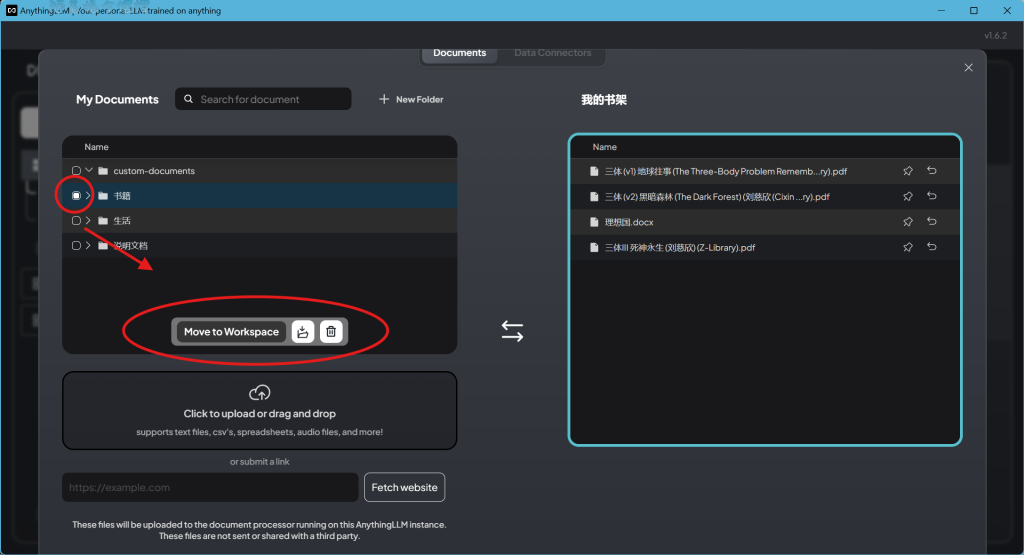
待嵌入完成后,你将可以询问关于文件的问题。
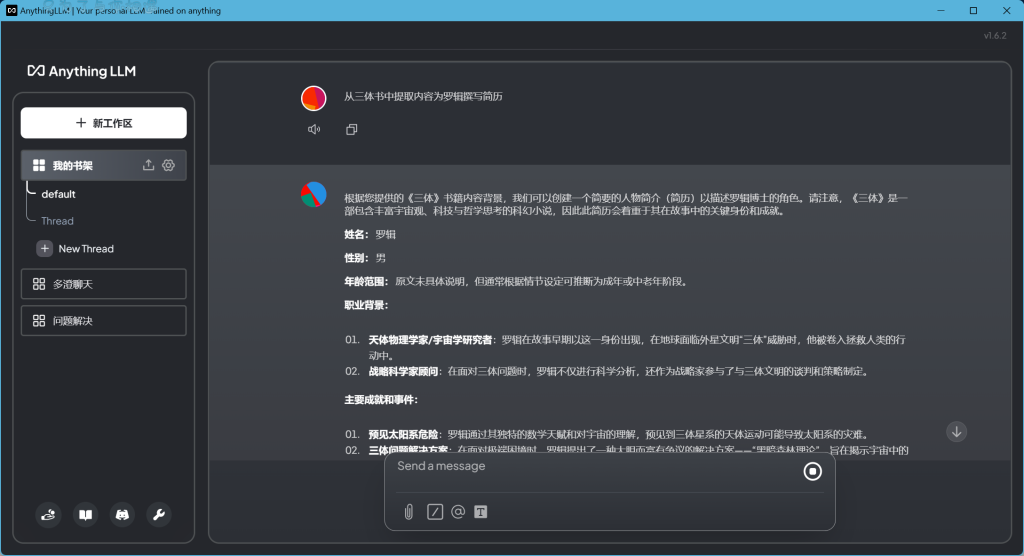
更多操作,可以在Anythingllm中慢慢探索。
另外,如果遇到报错可以尝试在对话设置中重置向量数据库:
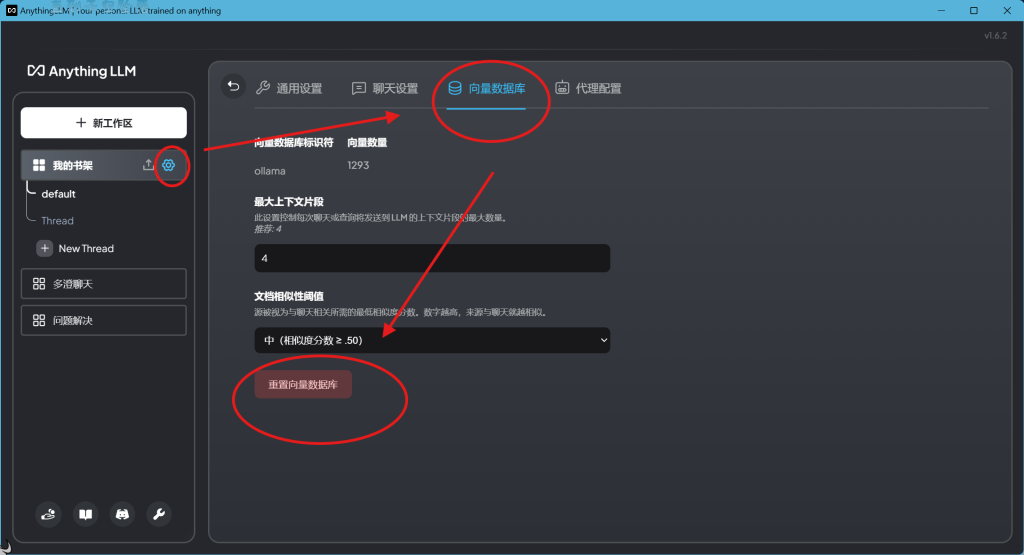
至此,完成了本地RAG的搭建。
待更新…
https://myteana.ru/forums/index.php?autocom=gallery&req=si&img=6718
https://vitz.ru/forums/index.php?autocom=gallery&req=si&img=4908
https://hrv-club.ru/forums/index.php?autocom=gallery&req=si&img=7016
https://honda-fit.ru/forums/index.php?autocom=gallery&req=si&img=7194
https://honda-fit.ru/forums/index.php?autocom=gallery&req=si&img=7192
http://terios2.ru/forums/index.php?autocom=gallery&req=si&img=4711
http://terios2.ru/forums/index.php?autocom=gallery&req=si&img=4786
https://myteana.ru/forums/index.php?autocom=gallery&req=si&img=6858
http://wish-club.ru/forums/index.php?autocom=gallery&req=si&img=5475
https://mazda-demio.ru/forums/index.php?autocom=gallery&req=si&img=6364
Татьяна Буланова – Ты Мой Космос скачать песню бесплатно в mp3 и слушать онлайн https://shorturl.fm/QMDBV
TALEH – Тёмная ночь скачать песню в mp3 и слушать онлайн https://shorturl.fm/AwZCB
Jamala – ПОТАЙКИ скачать песню на телефон и слушать бесплатно https://shorturl.fm/3swwi
Нурлан Шулаков – Красива Ты скачать бесплатно и слушать онлайн https://shorturl.fm/I5R8T
Лёша Свик – Глаза счастливые не врут скачать бесплатно mp3 и слушать онлайн https://shorturl.fm/VZkTW
Kornel – Падай скачать и слушать песню бесплатно https://shorturl.fm/744aj
Евгений Леонов – Песня Винни-Пуха скачать и слушать песню бесплатно https://shorturl.fm/AL0CF
Toni – Ничей скачать и слушать онлайн https://shorturl.fm/hh8Bt
Жиши – Врум Врум скачать и слушать онлайн https://shorturl.fm/9HaFX
Евгений Коновалов – И Зацветут Цветы скачать песню бесплатно в mp3 и слушать онлайн https://shorturl.fm/PR3x3
Jaffa – Под Рояль скачать бесплатно и слушать онлайн https://shorturl.fm/YWpRM
Рада Рай – Ты Самый Лучший скачать песню в mp3 и слушать онлайн https://shorturl.fm/yLnA1
Настя Балог Feat. & Positiff – Додому скачать и слушать mp3 https://shorturl.fm/DHBk3
Plankina – Мирный Воин скачать и слушать песню бесплатно https://shorturl.fm/Z85v4
Алла Баянова – Марфуша скачать mp3 и слушать онлайн https://shorturl.fm/AM08c
Катерина Корс – Закрывай Глаза скачать и слушать песню https://shorturl.fm/BJhJY
Anna Asti – По Барам скачать песню в mp3 и слушать онлайн https://shorturl.fm/cEROJ
Игорь Balan – Веточка Сирени скачать и слушать песню https://shorturl.fm/CGXMg
Letana – Другие Или Я скачать песню бесплатно в mp3 и слушать онлайн https://shorturl.fm/edy2f
http://terios2.ru/forums/index.php?autocom=gallery&req=si&img=4568
https://kaiztech.net/IPB/index.php?/gallery/image/697-fleetwood-mac/
https://myteana.ru/forums/index.php?autocom=gallery&req=si&img=6778
https://hrv-club.ru/forums/index.php?autocom=gallery&req=si&img=7118
http://passo.su/forums/index.php?autocom=gallery&req=si&img=4313
https://hrv-club.ru/forums/index.php?autocom=gallery&req=si&img=6966
http://wish-club.ru/forums/index.php?autocom=gallery&req=si&img=5430
https://mazda-demio.ru/forums/index.php?autocom=gallery&req=si&img=6411
https://honda-fit.ru/forums/index.php?autocom=gallery&req=si&img=7296
Мираж – Я не хочу скачать песню и слушать онлайн
https://allmp3.pro/2390-mirazh-ja-ne-hochu.html
ANik feat. Ignat Izotov – Больше Никогда скачать песню и слушать онлайн
https://allmp3.pro/3254-anik-feat-ignat-izotov-bolshe-nikogda.html
Ханна – Море скачать песню и слушать онлайн
https://allmp3.pro/3149-hanna-more.html
Мария Богомолова – С новым годом скачать песню и слушать онлайн
https://allmp3.pro/3006-marija-bogomolova-s-novym-godom.html
Братья Грим – Солнце Моё скачать песню и слушать онлайн
https://allmp3.pro/2768-bratja-grim-solnce-moe.html
LXE – Пролетаю Москву скачать песню и слушать онлайн
https://allmp3.pro/2792-lxe-proletaju-moskvu.html
Rauf & Faik – Колыбельная скачать песню и слушать онлайн
https://allmp3.pro/2875-rauf-faik-kolybelnaja.html
Мечта – Не Уходи ( 2014 ) скачать песню и слушать онлайн
https://allmp3.pro/2488-mechta-ne-uhodi-2014.html
Andrea Jьrgens – Und Dabei Liebe Ich Euch Beide скачать песню и слушать онлайн
https://allmp3.pro/2513-andrea-jrgens-und-dabei-liebe-ich-euch-beide.html
Лирика – Забудем Всё скачать песню и слушать онлайн
https://allmp3.pro/2848-lirika-zabudem-vse.html